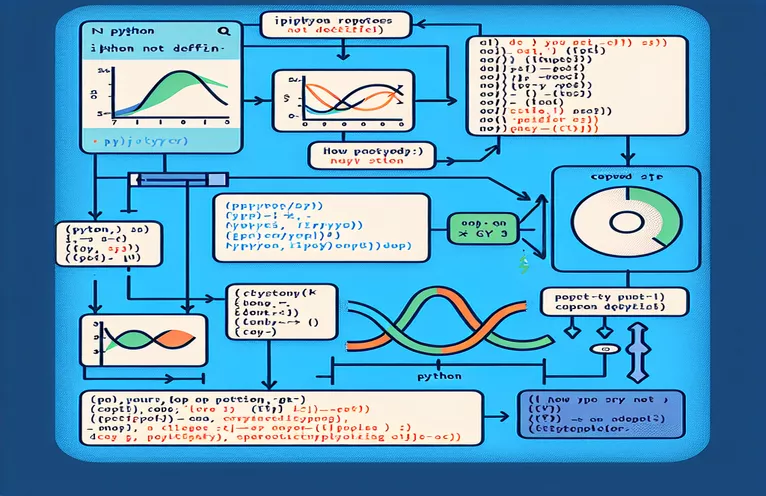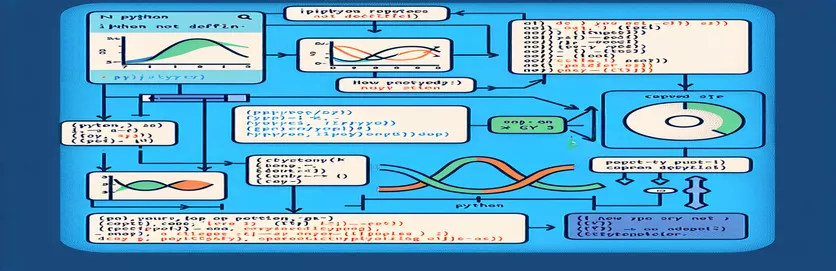Depuración de problemas de trazado en Jupyter Notebook: error de IPython
Trazar datos en un Jupyter Notebook mientras se usa Python ocasionalmente puede generar problemas imprevistos, como el mensaje "Error de JavaScript: IPython no está definido". Es particularmente probable que este problema ocurra cuando la visualización de datos financieros se realiza utilizando bibliotecas ampliamente utilizadas, como matplotlib y comerciante atrasado.
En el caso particular al que se enfrenta, el problema parece surgir después de la ejecución de un script destinado a trazar datos de un conjunto de datos de stock descargado utilizando comerciante atrasado y Yahoo Finanzas. La operación se detiene debido a un problema relacionado con Javascript, aunque están instaladas las bibliotecas necesarias.
Reinstalar paquetes como IPython, matplotlib, y otros es un intento típico de corregir el error, aunque muchas veces falla. El problema puede extenderse más allá de un paquete faltante y tener que ver con el manejo de JavaScript por parte de Jupyter y las funciones de trazado interactivo.
Esta publicación explicará por qué ocurre este error y proporcionará una guía paso a paso para resolverlo. Esto incluye repasar la configuración del entorno, las dependencias requeridas y cómo asegurarse de que sus gráficos en el cuaderno se ejecuten sin problemas.
| Dominio | Ejemplo de uso |
|---|---|
| bt.Cerebro() | Inicia una nueva instancia del motor Backtrader, que sirve como controlador principal para administrar corredores, fuentes de datos, estrategias y otros recursos. Sirve para establecer las bases para realizar pruebas retrospectivas de técnicas comerciales en este escenario particular. |
| bt.feeds.PandasData() | Con este comando, se integra un Pandas DataFrame como fuente de datos en Backtrader. Permite utilizar datos históricos obtenidos de Yahoo Finance para Backtrader para la simulación de estrategias. |
| cerebro.adddata() | Incorpora la entrada de datos en el motor Backtrader; en este ejemplo, los datos de Bitcoin de Yahoo Finance. Para procesar y trazar los datos, este paso es esencial. |
| cerebro.run() | Activa el motor Backtrader, que aplica cualquier estrategia o análisis definido a los datos cargados. Aquí, los datos se simulan para identificar cualquier error antes de trazar. |
| cerebro.plot() | Crea un gráfico con los datos analizados y cualquier indicador o táctica adicional. El comando "IPython no está definido" en este artículo genera un error que debe manejarse específicamente. |
| display(Javascript()) | Este comando de IPython hace que aparezca una alerta de Javascript en el entorno de Jupyter Notebook. Se utiliza en el guión para alertar al usuario sobre errores particulares cometidos al trazar. |
| %matplotlib inline | Un comando mágico de Jupyter Notebook que representa matplotlib gráficos directamente en las celdas del cuaderno. Es esencial para ver el resultado de Backtrader directamente en el navegador sin abrir una ventana separada. |
| !pip install | La instalación de bibliotecas esenciales (como IPython, Backtrader y matplotlib) dentro del entorno del portátil se realiza con este comando de shell, que se ejecuta en Jupyter. Para evitar errores, se asegura de que se cumplan todas las dependencias. |
| try: except: | La estructura básica de manejo de errores de Python permite que el programa intente ejecutar un bloque de código y detecte excepciones particulares. Su propósito en este caso es detectar y mostrar el problema "IPython no está definido". |
Comprender y solucionar el error 'IPython no está definido' en Python
Los scripts ofrecidos están destinados a solucionar el problema común de ejecutar el 'Error de Javascript: IPython no está declarado' al usar Python para crear gráficos en un Jupyter Notebook. Al intentar visualizar datos con bibliotecas como matplotlib y comerciante atrasado, este problema suele ocurrir. El módulo IPython es esencial para la integración de las bibliotecas de trazado de backend con el entorno de Jupyter, que es el foco principal del problema. Los scripts garantizan que se carguen los módulos necesarios y que cualquier error se detecte correctamente para solucionar este problema.
El primer script comienza con el comando 'bt.Cerebro()' para configurar el motor Backtrader. El framework se inicializa con este comando, al que posteriormente podemos agregar nuestros datos y estrategias. Los datos reales se importan a Backtrader usando 'bt.feeds.PandasData()' después de descargarlos a través de Yahoo Finance. Al hacer esto, los datos bursátiles históricos sin procesar se transforman en un formato que Backtrader pueda manejar. Cuando los datos están preparados, usamos 'cerebro.adddata()' para agregarlos al motor y 'cerebro.run()' para iniciar el motor. Si el entorno no está configurado correctamente, el problema relacionado con IPython ocurre en la última etapa cuando se crea el gráfico usando 'cerebro.plot()'.
El segundo script combina el manejo de errores y la gestión de dependencias para manejar el problema "IPython no está definido". Verifica que las dependencias requeridas, incluidas IPython y matplotlib, se instalan siguiendo las instrucciones de 'pip install' antes de ejecutar los comandos de Backtrader. Al hacer esto, se garantiza que el entorno estará configurado correctamente para el trazado en línea. Además, se utiliza una estructura 'try: except:' en el bloque de manejo de errores para manejar cualquier excepción que pueda surgir durante la fase de trazado. En caso de que se produzca un error, el script utiliza 'display(Javascript())' para notificar al usuario y proporcionar un mensaje más claro que le ayude a comprender el problema.
En conclusión, el comando mágico '%matplotlib inline' es esencial para garantizar que los gráficos aparezcan en el cuaderno en lugar de abrirse en una ventana separada. Al configurar Jupyter para cooperar con matplotlib, este comando permite que la salida de Backtrader se muestre correctamente en el entorno del portátil. Todos estos scripts muestran cómo manejar las dependencias y mejorar los comentarios de los usuarios en caso de que surjan otros problemas, además de proporcionar una solución integral para el error "IPython no está definido". El usuario puede crear un entorno más estable y eficaz para la visualización y el análisis de datos utilizando comandos modulares y un manejo adecuado de errores.
Manejo del 'Error de JavaScript: IPython no está definido' en Jupyter Notebook
Método 1: escriba un script de backend de Python en Jupyter Notebook que utilice las bibliotecas matplotlib e IPython.
# Importing required libraries for plottingimport backtrader as btimport datetimeimport yfinance as yfimport matplotlib.pyplot as pltfrom IPython.display import display, Javascript# Ensure IPython is available for inline plots%matplotlib inline# Set up Backtrader cerebro enginecerebro = bt.Cerebro()# Downloading data from Yahoo Financedf = yf.download("BTC-USD", start='2010-01-01')# Adding data feed to Backtraderdf_feed = bt.feeds.PandasData(dataname=df)cerebro.adddata(df_feed)# Running the Backtrader enginecerebro.run()# Handling plot error by checking for IPython definitiontry:cerebro.plot()except NameError:display(Javascript("alert('IPython is not defined')"))
Optimización de la configuración del entorno para resolver el 'Error de Javascript: IPython no está declarado'
Enfoque 2: garantizar que las dependencias de Jupyter e IPython estén configuradas correctamente
# Step 1: Install or update necessary libraries!pip install ipython matplotlib jupyter!pip install yfinance backtrader# Step 2: Import required libraries and handle IPython displayimport backtrader as btimport datetimeimport yfinance as yfimport matplotlib.pyplot as pltfrom IPython.display import display, Javascript# Set matplotlib for inline plotting%matplotlib inline# Step 3: Initialize Backtrader engine and load datacerebro = bt.Cerebro()df = yf.download("BTC-USD", start='2010-01-01')df_feed = bt.feeds.PandasData(dataname=df)cerebro.adddata(df_feed)# Step 4: Run the engine and plottry:cerebro.run()cerebro.plot()except Exception as e:display(Javascript(f"alert('Plotting failed: {str(e)}')"))
Solución de problemas de IPython y de trazado en portátiles Jupyter
La gestión de elementos interactivos como gráficos basados en JavaScript en Jupyter Notebooks es una de las dificultades que se encuentran mientras se trazan los datos. Cuando los desarrolladores usan bibliotecas como comerciante atrasado y matplotlib para visualizar datos financieros o bursátiles, con frecuencia se topan con el problema "IPython no está definido". Este error puede deberse a bibliotecas desactualizadas, entornos configurados incorrectamente o problemas con los gráficos en línea de Jupyter.
Un componente crucial para resolver este problema es asegurarse de que Jupyter Notebook esté configurado correctamente para manejar salidas gráficas. Para hacer esto, use las instrucciones mágicas de Jupyter como %matplotlib inline, que permiten visualizar gráficos directamente en línea sin abrir ventanas separadas. Además, saber cómo manejar adecuadamente dependencias como matplotlib y IPython garantiza una comunicación más fluida entre el entorno del portátil y las bibliotecas gráficas.
El requisito de actualizar periódicamente los entornos Jupyter e IPython es otro punto relacionado que con frecuencia se ignora. Las funciones de trazado dependen del backend de IPython, por lo tanto, mantener estos entornos actualizados y estables reduce la posibilidad de encontrarse con problemas como "IPython no está definido". Además, los usuarios pueden abordar y depurar dichos problemas dinámicamente utilizando procedimientos de manejo de errores, como el try: except: bloque en Python. Esto conduce a un mejor diagnóstico de errores y a la estabilidad general.
Preguntas comunes sobre trazado y errores de IPython en Jupyter Notebooks
- ¿Qué es el error 'IPython no está definido' en Jupyter?
- El kernel de IPython no está disponible para crear gráficos interactivos, como lo indica el error "IPython no está definido". Configuración incorrecta del entorno o bibliotecas faltantes como IPython puede causar esto.
- ¿Cómo puedo solucionar el error "IPython no está definido"?
- Este problema se puede solucionar utilizando !pip install ipython para confirmar que se han instalado las dependencias correctas y utilizando %matplotlib inline para permitir el trazado en línea.
- ¿Por qué Jupyter Notebook requiere IPython para trazar?
- Jupyter Notebook utiliza el kernel de IPython para controlar visualizaciones interactivas, como gráficos realizados con matplotlib y ejecución celular. Jupyter no puede representar con precisión estos gráficos sin IPython.
- ¿Cuál es el papel del %matplotlib inline ¿dominio?
- Los gráficos de Matplotlib se pueden mostrar directamente dentro de las celdas de Jupyter Notebook en lugar de en ventanas separadas mediante el uso de %matplotlib inline dominio. Para la visualización de datos en el contexto del cuaderno, esto es esencial.
- ¿Puedo usar Python? try: except: ¿Bloquear para manejar el error 'IPython no está definido'?
- De hecho, puede detectar el problema "IPython no está definido" y notificarlo al usuario o manejarlo elegantemente con otras acciones envolviendo el código de trazado en un try: except: bloquear.
Reflexiones finales sobre cómo corregir errores de trazado de IPython
Cuando se utilizan Jupyter Notebooks, el problema "IPython no está declarado" puede resultar bastante molesto, especialmente al trazar. Para evitar este problema, asegúrese de que estén instaladas las configuraciones y bibliotecas adecuadas. La gestión eficaz de las dependencias y los gráficos en línea pueden ayudar a que su portátil funcione sin problemas.
Los desarrolladores pueden asegurarse de que sus portátiles estén optimizados para el trazado siguiendo las instrucciones y utilizando estrategias de manejo de errores. Puede operar de manera más productiva y sin errores manteniendo su entorno actualizado y buscando posibles problemas de configuración.
Referencias y recursos útiles para solucionar errores de IPython
- Puede encontrar documentación detallada sobre el uso de la biblioteca Backtrader en Documentación del retrotrader .
- Para solucionar problemas comunes de Jupyter Notebook, visite Documentación del cuaderno Jupyter .
- La información sobre cómo resolver problemas de trazado de matplotlib e IPython en cuadernos está disponible en Guía del modo interactivo de Matplotlib .
- Para obtener más información sobre el uso de Yahoo Finance con yfinance para descargas de datos, consulta yfinance en PyPI .
- Se pueden encontrar consejos generales sobre el manejo de errores y la resolución de problemas de Python en Errores y excepciones de Python .